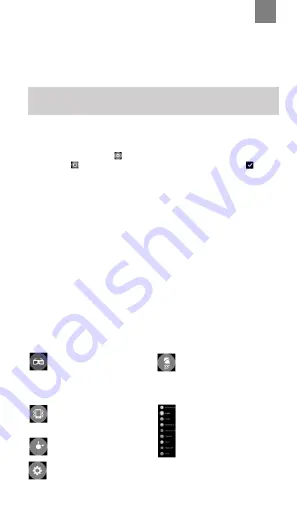
17
BUL
НАЧАЛО НА ИЗПОЛЗВАНЕ
Зареждане (фиг. E)
. Заредете устройството, преди да го
използвате за първи път. За да направите това, свържете
кабела за зареждане (6) към електрическите контакти (5) и го
свържете към източника на захранване.
ВНИМАНИЕ
! Изходните параметри на захранването не трябва
да надвишават 5,0 V / 1,0 A (захранващият адаптер не е
включен в комплекта).
Включване
. Натиснете бутона за захранване на устройството
(2) за 3–5 секунди, докато се появи циферблатът (вж. фиг. C).
Изключване
. Докато сте на екрана с циферблата, плъзнете
надолу. Изберете
(„Настройки“). В отвореното меню
натиснете („Изключване“) и потвърдете действието с („Да“)
(вж. фиг. F).
Инсталирайте приложението и се свържете с него (фиг. H)
.
За взаимодействие на часовника със смартфона, инсталирайте
безплатното приложение Canyon Life. Сканирайте QR кода
(вж. стр. 2), за да отидете в Google Play или App Store, изтеглете
и стартирайте приложението. Влезте в профила си или
регистрирайте нов профил. След това активирайте BT в
смартфона. В приложението Canyon Life натиснете „Свързване
на BT устройство“. Поставете часовника и смартфона един до
друг и натиснете „Старт“. Изберете часовника си от списъка
(SW86) и натиснете „Добавяне на устройство“.
Смяна на циферблатите (фиг. I, J)
. Подробна информация за
избора на циферблат е налична в пълното ръководство за
потребителя на адрес
canyon.bg/drivers-and-manuals
.
Навигация в менюто
. Докато сте на екрана с циферблата,
плъзнете надолу, за да преминете към менюто. В менюто са
налични данни за нивото на заряд на устройството и BT
връзката, както и бутони (вж. фиг. G):
Режим „Театър“
.
Задаване на минимална
яркост на екрана и
деактивиране на
вибрацията
Времето
. Прогноза за
времето (изисква връзка
с приложение)
Вибрации
. Активиране
или деактивиране на
вибрацията
За пълно описание на
приложенията вижте
пълното ръководство
за потребителя на
адрес
canyon.bg/drivers-
and-manuals
Яркост
. Промяна на
нивото на яркост (5 нива)
Настройки
. Списък на
допълнителните функции
Содержание OTTO CNS-SW86
Страница 1: ......
Страница 2: ...18 05 2023 2...
Страница 4: ...4 A B C...
Страница 5: ...5 D E F G...
Страница 6: ...6 H I J...
















































